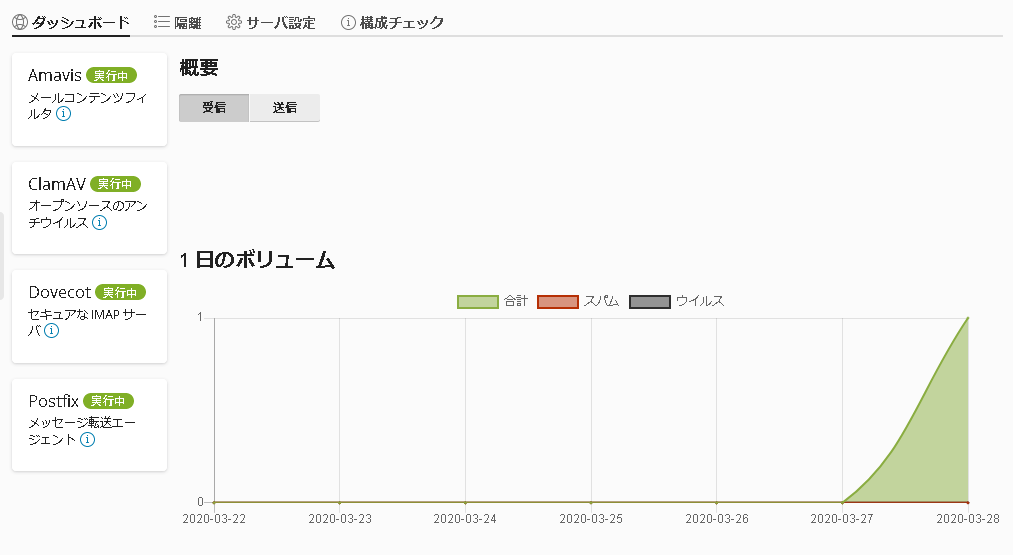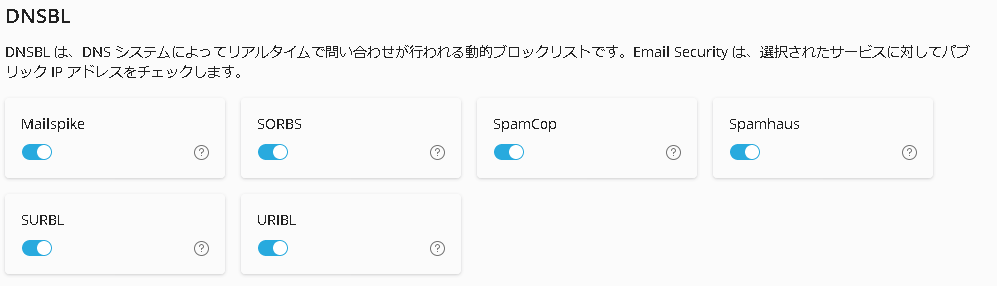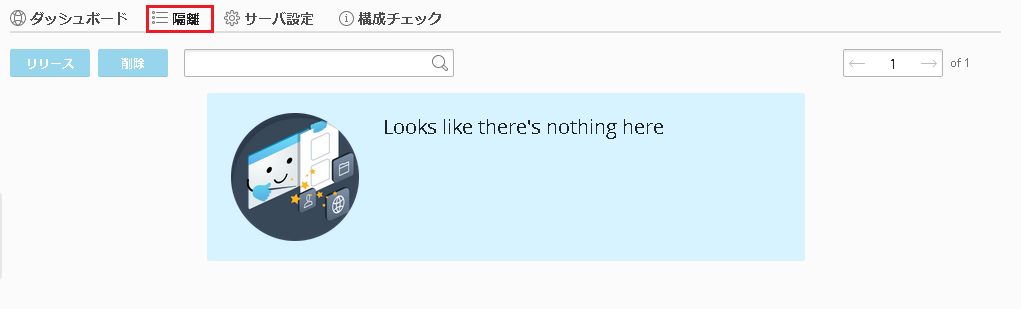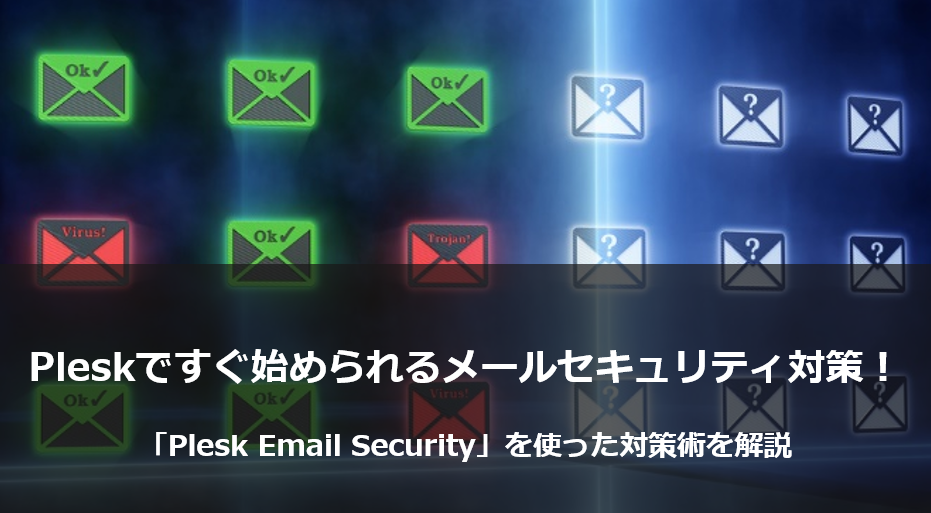
みなさま、こんにちは!
電子メールは、仕事や私生活には欠かすことができない便利なツールですが、その反面、毎日際限なく送られてくる大量のスパムメールにうんざりしているかたや困っているかたは非常に多いと思います。
近年、スパムメールは単なる嫌がらせメールにとどまらず、当の本人からメールを送信したように装い、受信者端末に不正プログラムをダウンロードさせるなど、個人情報を搾取する等のなりすましメールの被害が多く報告されており、トラブルは深刻化してきております。
スパムメールによるセキュリティ脅威の対策として、「不用意にメールを開かない」「本文内のURLや添付されたファイルを安易に開かない」など意識付けすることも大事ですが、スパム・ウイルス対策ツールを使うのも有効な手段となります。
そこで今回は、Plesk上で簡単にスパム・ウイルス対策ができる拡張機能【Plesk Email Security】についてご紹介します。
それでは早速詳しくみていきましょう。
Plesk Email Securityとは?
Plesk Email Securityをインストールしてみよう!
Plesk Email Security(無料版)の機能について
Plesk Email Security(有料版)の追加機能について
Plesk Email Security(有料版)の追加機能について
最後に
1. Plesk Email Securityとは?
Plesk Email Securityは、ウイルス対策やスパム対策に定評のある、Amavis、ClamAV、SpamAssassinで構成され(イメージ図参照)メール送受信の保護をします。
また、ウイルス判定はClamAVにておこなわれますが、対応しているファイル形式については、ZIPやRAR、Tar、gzipといった圧縮ファイルや、MicrosoftのOfficeで作成されたファイルやPDFといった一般的なドキュメントフォーマットファイルなど多くのファイル形式に対応しています。
[Plesk Email Securityイメージ図]
本来コマンドを使って構築することが一般的と考えられますが、Pleskをご利用されているかたはPlesk Email Securityをインストールするだけで簡単に導入することが可能です。
Plesk Email Securityは無料版と有料版がありますが、無料版はスパム対策機能まで利用可能ですが、ウイルス対策については有料版からとなります。
無料版と有料版の違いについては下記表にてご確認ください
| Plesk Email Security Pro機能 | 有料 | 無料 |
| サーバー全体および個々のメールアカウントのアンチスパム設定 (ホワイト/ブラックリストの処理、スパムや感度のマーキング) | ○ | ○ |
| 受信/送信アンチスパムフィルター | ○ | ○ |
| SpamAssasinからの設定移行 | ○ | ○ |
| メール設定チェッカー(DNS/RDNS、MX、ポート) | ○ | ○ |
| 自動SPAM/HAM学習、およびスパムマーキング (スパムとしてマーク/スパムではない) | ○ | × |
| メールトラフィックの詳細な統計概要(ハム、スパム、ウイルス) | ○ | × |
| ウイルス対策メールスキャンと検疫管理 | ○ | × |
| ウイルス対策、およびスパム対策データベースのデイリー更新 | ○ | × |
| DNブラックリスト管理 | ○ | × |
| 主要なブラックリストへのアクセス | ○ | × |
●【重要】Plesk Email Security利用時の注意点
上記構成にあるClamAVは、サーバーにメモリ空き容量が2GB以上必要となりますため、導入前にメインメモリの状況を必ずご確認ください。
万一、空き容量がない状態で本拡張ツールを導入しますと、サーバーの高負荷が発生する
可能性があります。
2. Plesk Email Securityをインストールしてみよう!
続けてインストール方法についてご紹介します。
■[Plesk Email Security]のインストール手順(Plesk Onyx、Obsidian共通)
Plesk管理画面へログインします。
2.①[拡張] > ②[Plesk Email Securityと入力して検索] > ③[無料で取得]を
クリックします。
3.インストールが完了するまでお待ちください。
4.④[開く]をクリックします。
5.Email Securityをインストール画面が表示されます。
⑤[今すぐインストール!]をクリックします。
6. インストールが完了するまでお待ちください。
インストールが完了すれば、初期設定完了です。
3.Plesk Email Security(無料版)の機能について
■[Plesk Email Security (無料版)]の設定手順(Plesk Onyx、Obsidian共通)
1. Plesk[ツールと設定] > [メール]項目内にある[Email Security]をクリックします。
2.①[サーバー設定]タブをクリックします。
②送信/受信のスパムスコア閾値(しきいち)を任意で設定できます。
③スパム判定後の動作を任意で設定できます。
3.④⑤メールアドレス単位でブラックリスト/ホワイトリストの設定をおこないます。
⑥自動クリーンアップの日数を任意で設定します
※[アンチウイルス]は有料版で利用可能です。
4.⑦[デバッグ中]は、メールサーバーの運用に沿った選択肢を選び、⑧[保存]をクリック
します。
5.⑨[構成チェック]タブをクリックし、利用ドメインの⑪⑫[DNS設定]が赤色の項目を
チェック、見直しいたします。
6.以上で無料版の初期設定は完了です。
では次に、有料版で追加された主な機能について具体的にみていきましょう。
4.Plesk Email Security(有料版)の追加機能について
■追加機能①:ダッシュボード
ダッシュボードで受信/送信のスパム、ウイルスの検知状況を確認できます。
■追加機能②:ClamAV(Anti Virus)
メールアカウントをウイルスやトロイの木馬から守ります。
また、そのようなメールが検出された場合、隔離されます。
■追加機能③:ブロックリスト
DNSBL は、DNS システムによってリアルタイムで問い合わせがおこなわれる動的ブロックリストで、
選択されたブロックリストに対してご利用サーバーのIPアドレスの登録有無をチェックしてくれます。
■追加機能④:隔離
ClamAV機能で検知したメールを処理します。
有料版でできることや詳細情報についてはPlesk公式サイトにてご確認ください!
Plesk Email Security公式
5.Plesk Email Securityのライセンス購入方法について
「Plesk Email Security」無償版をご利用になられて、有償版へ切り替えたい場合のライセンスの購入方法についてご紹介していきます。
◆Plesk Email Security のライセンス購入方法
通常Plesk 内で購入するとサーバーと請求が分かれてしまうため、管理が難しいといった課題があります。
弊社のクラウドサーバー『ALTUS』では、サーバーオプションとして購入いただけるため、請求をまとめることが可能です。ここでは、ALTUS経由で購入する手順とPlesk 経由で購入する手順をそれぞれご紹介します。
■ALTUS ポータル
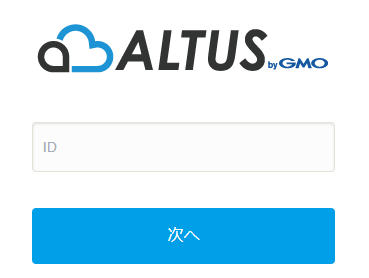
メニュー項目から
メニュー>Basic シリーズ>Plesk ライセンス へ進みます。
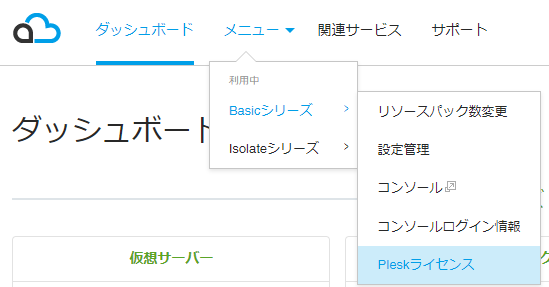
「新規ライセンスを購⼊する」ボタンをクリックします。
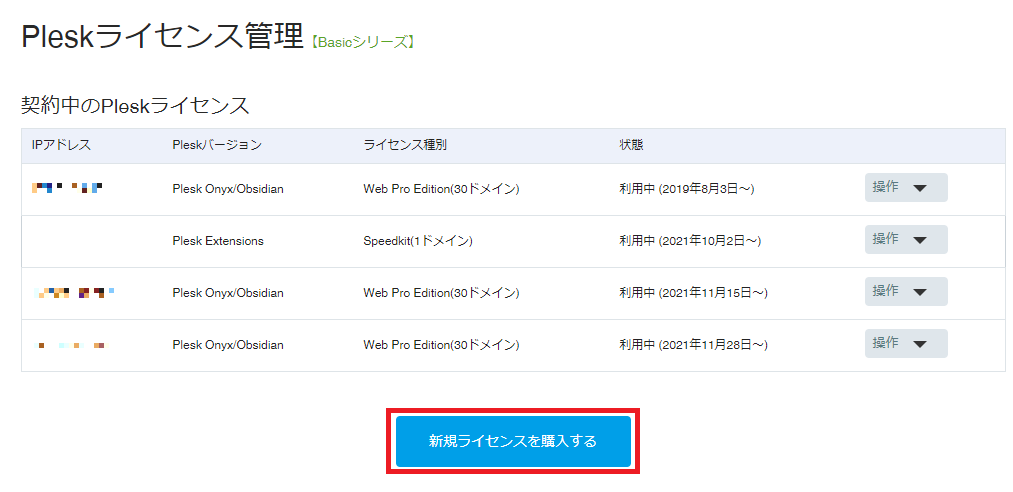
ライセンス種別のリストからPlesk Extensions Plesk Email Security を選択
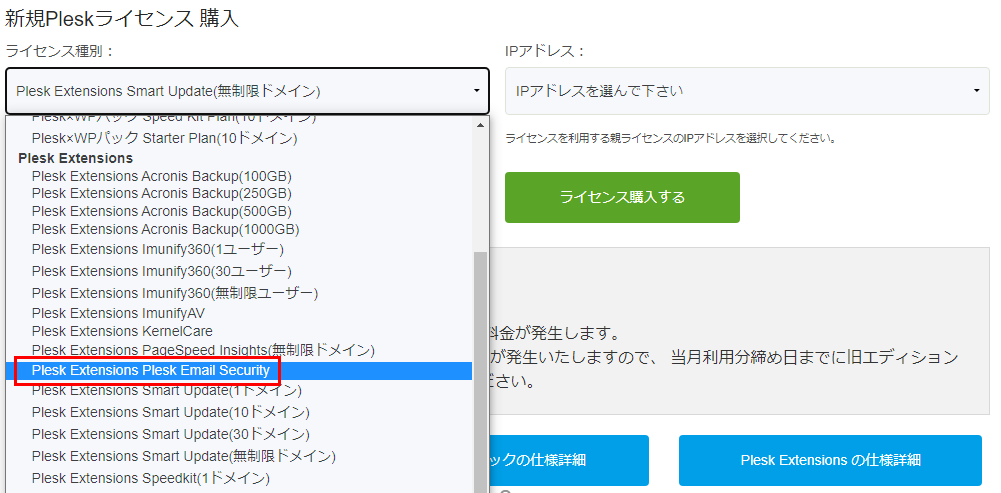
次にライセンスに紐づけるIPアドレス(ご利⽤サーバー)を選択します。
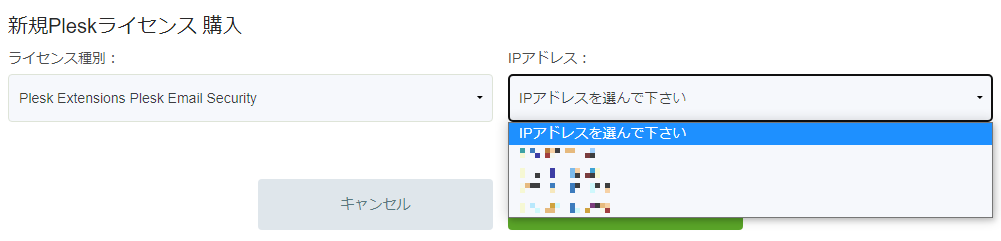
内容に問題がなければ「ライセンス購⼊する」ボタンをクリックします。
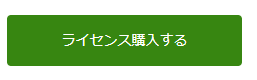
購⼊の確認ポップアップがでますので、OKをクリックします。
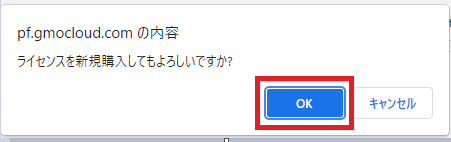
閉じるをクリックすると、Plesk 拡張機能(Plesk Extensions)のライセンスが追加されますので、操作>ダウンロード よりライセンスをダウンロードしPleskに適⽤します。
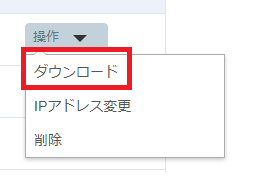
Plesk追加ライセンスの適⽤⽅法についてはガイドに詳細⽅法が記載されているので、ガイドを参考に適⽤をお願いします。
≪Plesk経由の場合の購⼊⽅法≫
Plesk にログインすると、左側メニューの『拡張機能』より「Plesk Email Security」を探すことが可能です。下記購入ボタンよりPlesk 社より直接購入できます。
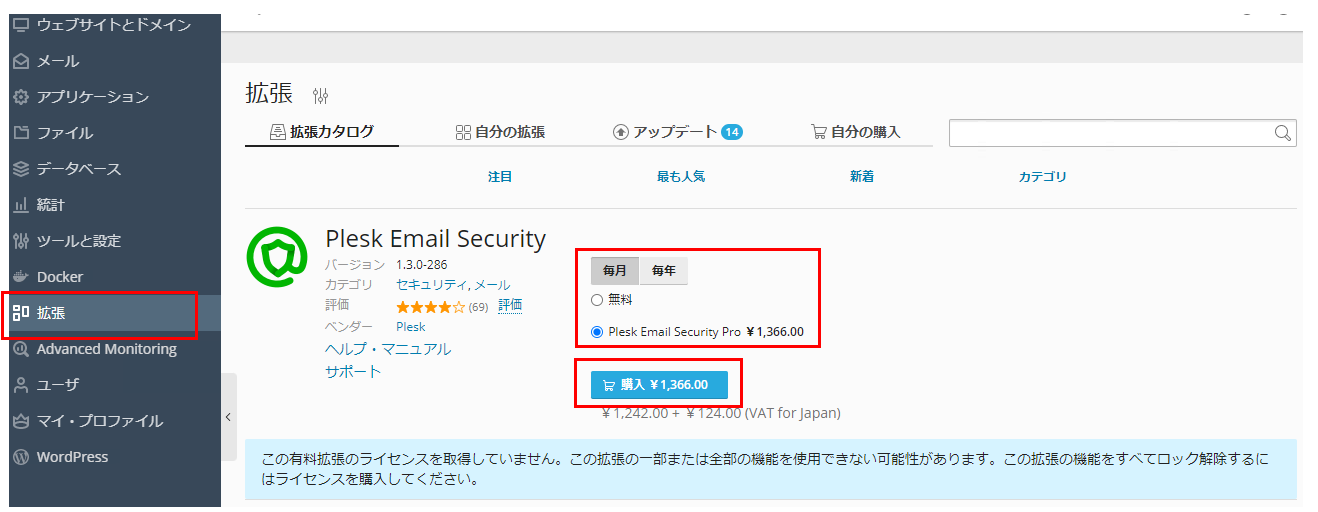
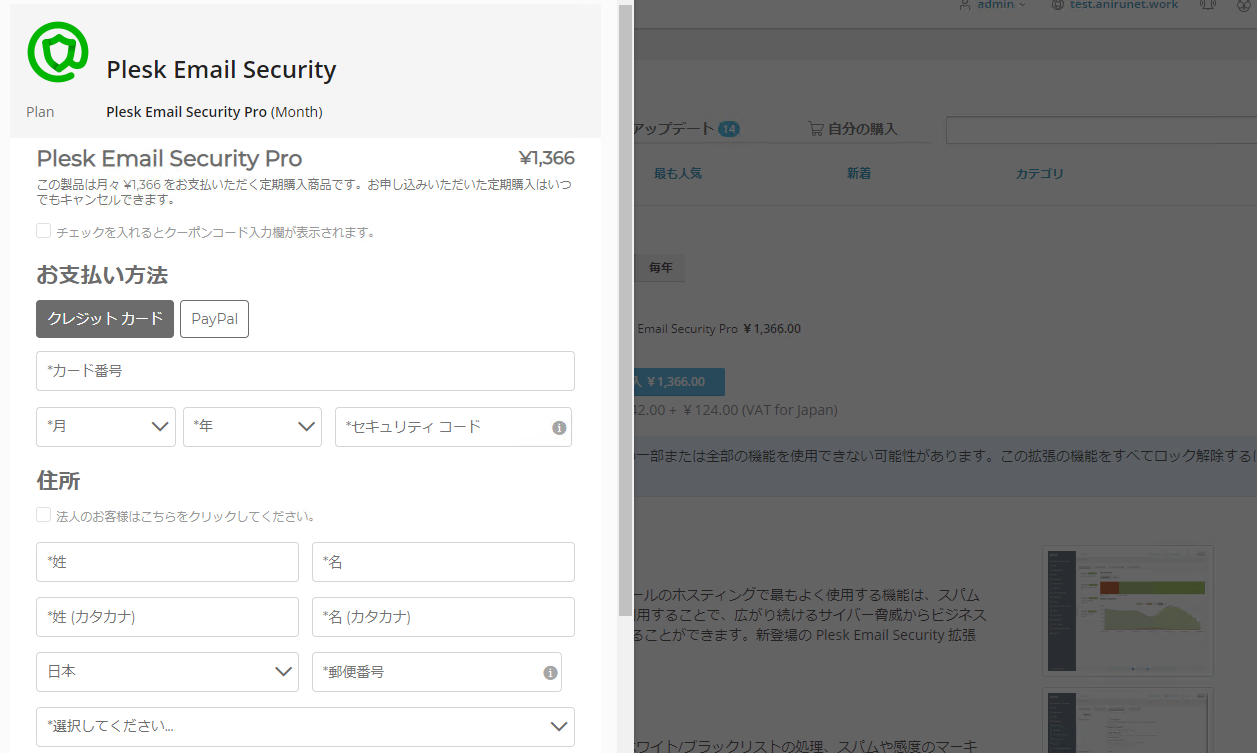
6.最後に
みなさま、最後までご覧いただきありがとうございました!
いかがでしたか?
セキュリティの脅威は年々巧妙化、悪質化してきておりますので、被害にあわない、または
メールアカウントが乗っ取られ、自身が加害者側とならないよう未然に防ぐためにも、お早めの対策をご検討いただければ幸いです。
これからもPleskで役立つ機能を発信していきますのでぜひご覧ください!
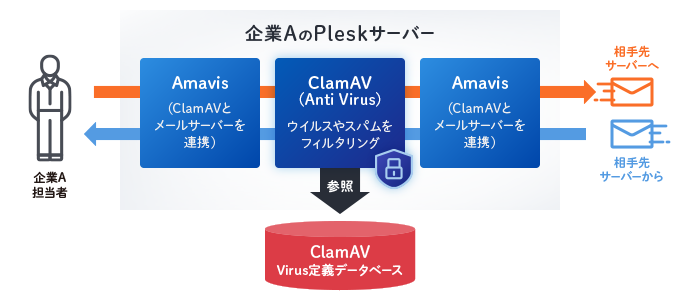
![[Plesk Email Security]のインストール手順](https://academy.gmocloud.com/wp/wp-content/uploads/2020/05/email3.png)
![[Plesk Email Security]のインストール手順](https://academy.gmocloud.com/wp/wp-content/uploads/2020/05/email4.png)
![[Plesk Email Security]のインストール手順](https://academy.gmocloud.com/wp/wp-content/uploads/2020/05/email5.png)
![[Plesk Email Security]のインストール手順](https://academy.gmocloud.com/wp/wp-content/uploads/2020/05/email6.png)
![[Plesk Email Security]のインストール手順](https://academy.gmocloud.com/wp/wp-content/uploads/2020/05/email7.png)
![[Plesk Email Security (無料版)]の設定手順(Plesk Onyx、Obsidian共通)](https://academy.gmocloud.com/wp/wp-content/uploads/2020/05/email8.png)
![[Plesk Email Security (無料版)]の設定手順(Plesk Onyx、Obsidian共通)](https://academy.gmocloud.com/wp/wp-content/uploads/2020/05/email9.png)
![[Plesk Email Security (無料版)]の設定手順(Plesk Onyx、Obsidian共通)](https://academy.gmocloud.com/wp/wp-content/uploads/2020/05/email10.png)
![[Plesk Email Security (無料版)]の設定手順(Plesk Onyx、Obsidian共通)](https://academy.gmocloud.com/wp/wp-content/uploads/2020/05/email11.png)